Kysymys
Ongelma: Kuinka päivittää kaikki ohjaimet helposti ja miksi sitä tarvitaan?
Minulla on viime aikoina ollut monia ongelmia tietokoneeni kanssa, mukaan lukien Blue Screen -kaatumiset ja -virheet. Kuinka päivitän kaikki ohjaimeni varmistaakseni, että ne ovat kaikki ajan tasalla? Vinkkejä otetaan vastaan.
Ratkaistu vastaus
Mikä on kuljettaja?
Vioittuneen järjestelmän korjaamiseksi sinun on ostettava lisensoitu versio Reimage Reimage.
Windows on monimutkainen mutta hyvin monipuolinen käyttöjärjestelmä, josta on julkaisunsa jälkeen tullut suosituin käyttöjärjestelmä. Jotta se toimisi perustasolla, se vaatii kaksi pääkomponenttia - laitteiston ja ohjelmiston. Ajurit ovat olennainen ohjelmisto, jota tarvitaan laitteistokomponenteille (näytönohjain, verkkosovitin,[1] prosessori jne.) ja oheislaitteet (hiiri, näppäimistö, tulostin jne.) kommunikoimaan järjestelmän kanssa oikein.
Pohjimmiltaan ohjain toimii laitteiston käyttöliittymänä, jonka avulla käyttöjärjestelmä ja asennetut ohjelmat voivat käyttää sitä tarpeen mukaan. Ohjelma voi käynnistää puhelupyynnön tietokoneväylän kautta; ohjain lähettää sitten tämän signaalin laitteistokomponenttiin alkuperäisen syötteen täyttämiseksi.
Tästä syystä, jos jokin menee pieleen, käyttöjärjestelmä ei pääse käsiksi laitteistoon oikein, mikä johtaa virheisiin ja kaatumisiin. Ohjainongelmat ovat yksi tärkeimmistä syistä järjestelmän sekaisin, ja se on yksi yleisimmistä ongelmista.
Oikeiden ja ajantasaisten ajureiden asentamisen varmistaminen on yksi ensimmäisistä asioista, joihin sinun tulee kiinnittää huomiota, kun sinulla on ongelmia tiettyjen Windows-elementtien kanssa. Esimerkiksi, jos järjestelmäsi kaatuu jatkuvasti pelatessasi huippuluokan pelejä, kuten Cyberpunk 2077, Resident Evil, tai Outriders, se on todennäköisesti GPU-ohjainongelma.
Suurten järjestelmäongelmien lisäksi ajurit voivat vanhentua ja järjestelmä saattaa alkaa toimia huonommin (esim. hitaammin). Joissakin harvoissa tapauksissa ohjain ei ehkä ole yhteensopiva tiettyjen järjestelmäkokoonpanojen kanssa, mikä voi aiheuttaa suuria ohjelmistoristiriitoja ja muita ongelmia.
Kaiken kaikkiaan jokaisen Windows-käyttäjän tulisi pyrkiä yhteensopivien ja uusimpien ohjaimien hankkimiseen, ja selitämme kuinka se tehdään seuraavissa kappaleissa. Ennen kuin jatkat, suosittelemme, että suoritat skannauksen ReimageMac-pesukone X9 jos sinulla on ongelmia Windows PC: n kanssa, et löydä syytä esimerkiksi Blue Screen of Deathille[2] kaatumiset voivat johtua viallisesta laitteistosta tai haittaohjelmista[3] infektiot, järjestelmätiedostojen vioittumiset ja monet muut syyt.
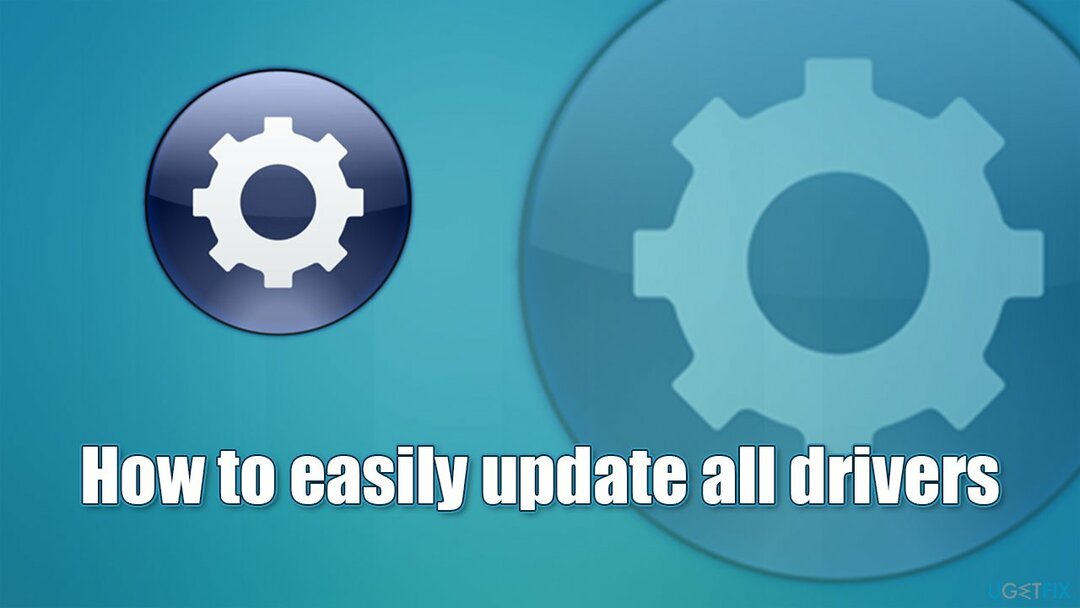
Kuinka päivittää ajurit Windows 10:ssä?
Vioittuneen järjestelmän korjaamiseksi sinun on ostettava lisensoitu versio Reimage Reimage.
Laitteiston osissa on miljoonia erilaisia yhdistelmiä, jotka mahdollistavat koneen toiminnan. Esimerkiksi Nvidia GPU voi olla asennettuna AMD-prosessorin ollessa käynnissä. Jokaiselle näistä komponenteista vaaditaan erityinen ohjain – sen on myös oltava yhteensopiva käyttöjärjestelmätyypin kanssa.
Windowsin avulla käyttäjät voivat päivittää tai asentaa uusia ohjaimia useilla tavoilla – erillisen laitehallinnan käyttö on yksi esimerkeistä. Jotkut ohjaimet on sisällytetty kumulatiivisiin Windows-päivityksiin tai ne asennetaan automaattisesti sisäänrakennetun ohjainkirjaston kautta. Siitä huolimatta on monia tapauksia, joissa käyttäjän on asennettava ajurit – olipa se sitten koska laitteistokomponenttia ei tunnisteta tai jos laitteen toiminnot ovat heikentyneet päivitys.
Tällaisissa tilanteissa sinun tulee käyttää yhtä menetelmistä kaikkien Windows-ohjainten päivittämiseen helposti. Muista, että jotkin vaihtoehdot toimivat paremmin kuin toiset riippuen tietystä laitteistokomponentista tai olosuhteista, miksi ohjain on päivitettävä.
Vaihtoehto 1. Käytä Laitehallintaa
Vioittuneen järjestelmän korjaamiseksi sinun on ostettava lisensoitu versio Reimage Reimage.
Laitehallinta on hyödyllinen Windows-komponentti, jonka avulla voit hallita koneeseen asennettuja laitteita. Esimerkiksi laite voidaan poistaa käytöstä tai se voidaan poistaa. ajureiden päivitys on myös saatavilla täältä. Näin voit käyttää Laitehallintaa asentamaan uusimmat ohjaimet laitteistoosi:
- Napsauta hiiren kakkospainikkeella alkaa ja valita Laitehallinta
- Laajenna jokin osioista, esimerkiksi Verkkosovittimet
- Napsauta verkkosovitinta hiiren kakkospainikkeella ja valitse Päivitä ohjain
- Valita Hae ohjaimia automaattisesti
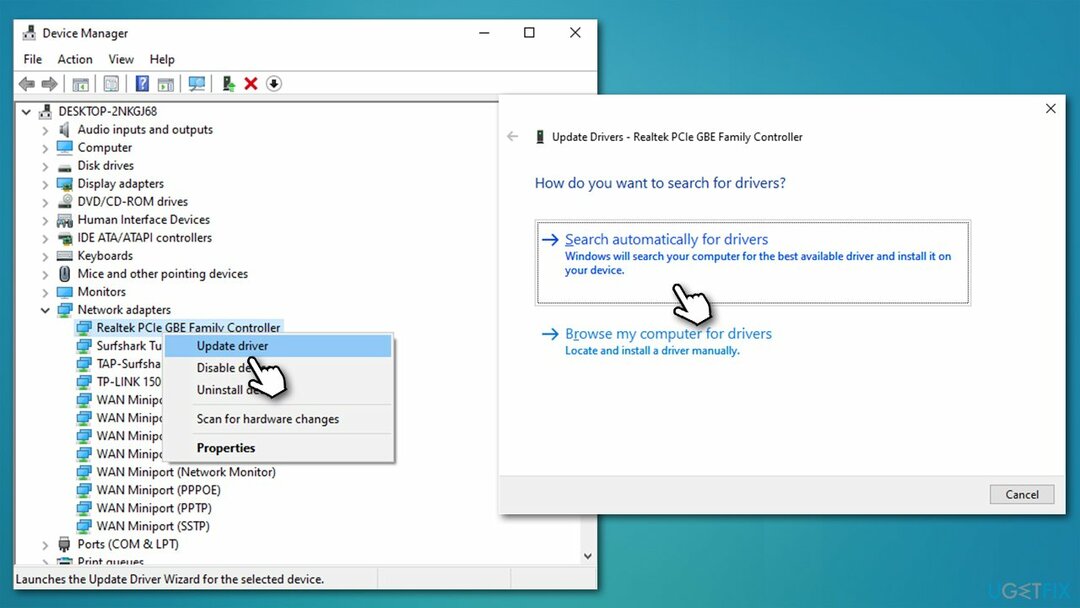
- Odota, kunnes ohjaimet on löydetty ja asennettu järjestelmääsi
- Uudelleenkäynnistää tietokoneellesi.
Laitehallinta ei aina ole optimaalinen ratkaisu uusimpien ohjainten hankkimiseen, varsinkaan kun se tulee GPU: ille. Se ei usein löydä uusimpia ohjaimia, joten suosittelemme tarkistamaan lisää ratkaisuja alla.
Vaihtoehto 2. Asenna uusimmat ajurit Windows-päivityksillä
Vioittuneen järjestelmän korjaamiseksi sinun on ostettava lisensoitu versio Reimage Reimage.
Vain yhteensopivat ohjaimet valitaan laitteellesi, joten Windows Updaten käyttö yleensä estää ohjelmistoristiriidat. Varmistaaksesi, että ohjaimet on asennettu, sinun on valittava kaikki valinnaiset päivitykset Asetuksista:
- Napsauta hiiren kakkospainikkeella alkaa ja valita asetukset
- Siirry kohtaan Päivitys ja suojaus -osio
- Klikkaus Tarkista päivitykset
- Saatat nähdä Näytä valinnaiset päivitykset vaihtoehto - napsauta sitä
- Valitse kaikki haluamasi ja valitse sitten lataa ja asenna
- Vaihtoehtoisesti valinnaiset päivitykset voivat jo "roikkua" siellä, ja sinun tarvitsee vain napsauttaa lataa ja asenna -painiketta
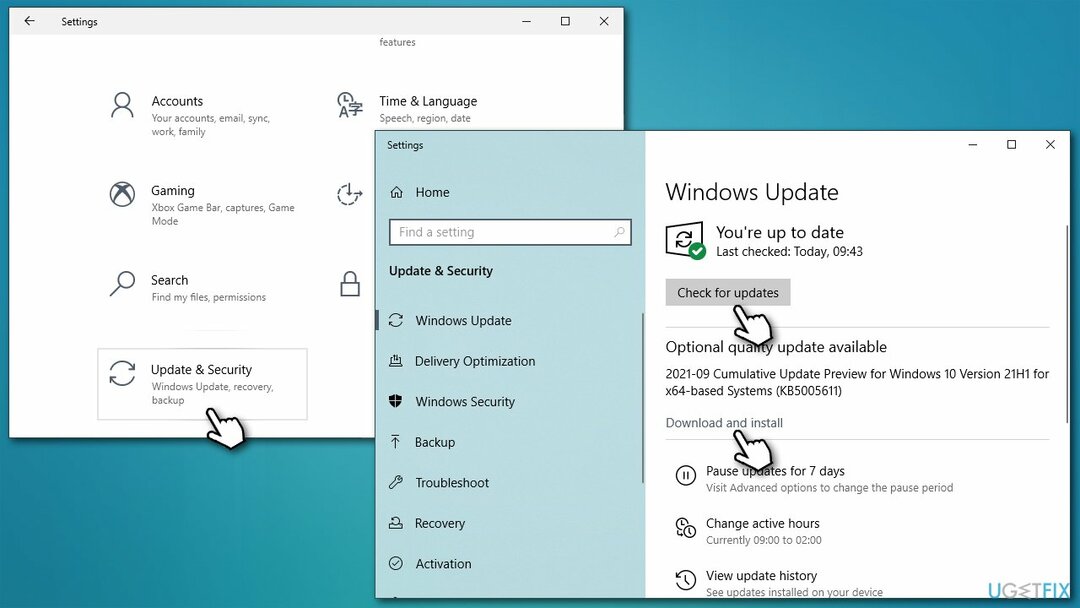
- Kun kaikki on asennettu, uudelleenkäynnistää järjestelmäsi.
Vaihtoehto 3. Käytä automaattista ohjainpäivitystä
Vioittuneen järjestelmän korjaamiseksi sinun on ostettava lisensoitu versio Reimage Reimage.
Ohjainten lataaminen Windowsin päivitysominaisuuden kautta voi auttaa sinua välttämään ohjainristiriitoja. Kestää kuitenkin yleensä jonkin aikaa ennen kuin valmistajat tekevät yhteistyötä Microsoftin kanssa ja ottavat siellä käyttöön uusimmat ajurit. Jos haluat saada uusimmat ajurit automaattisesti mahdollisimman nopeasti, sinun tulee käyttää automaattista ajurien päivitysohjelmaa, esim. DriverFix.
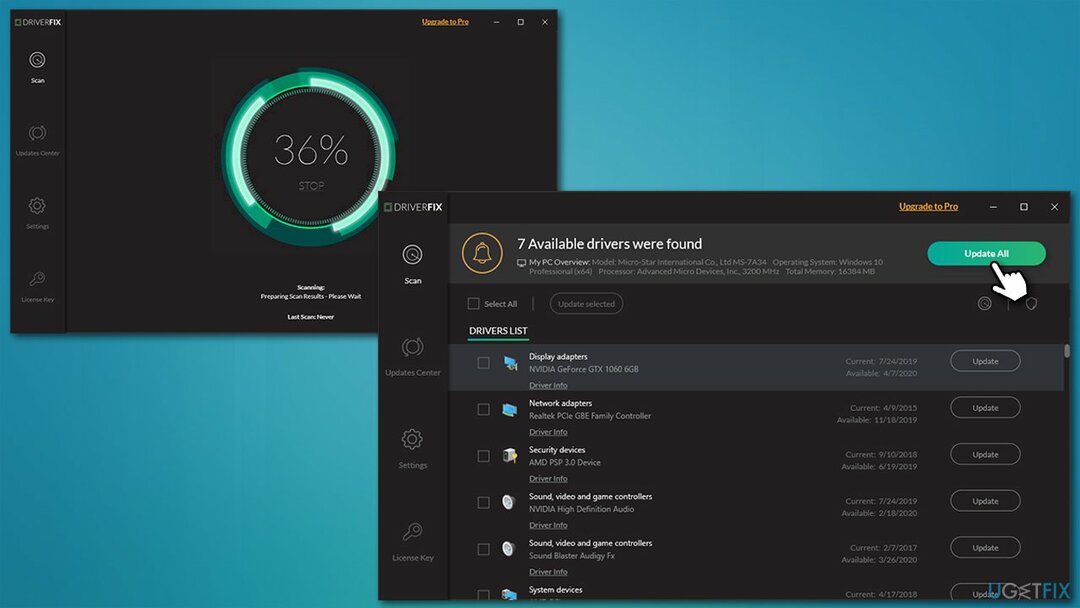
Automaattisen työkalun käytöstä on monia etuja. Kaikki ajurit voidaan päivittää kerralla, eikä sinun tarvitse vaivautua tekemään sitä manuaalisesti yksitellen. Lisäksi ohjaimen päivitysohjelmisto tarjoaa runsaasti lisäominaisuuksia, kuten ajureiden varmuuskopioita, jos jokin menee pieleen.
DriverFix käyttää yli 18 miljoonan ohjaimen tietokantaa, jota päivitetään jatkuvasti. Ne ovat kaikki vahvistettuja ja laillisia, joten sinun ei tarvitse huolehtia ohjaimen eheydestä tai virheellisesti asennettuihin ohjaimiin liittyvistä virheistä.
Vaihtoehto 4. Lataa ajurit laitteiston valmistajan verkkosivustolta
Vioittuneen järjestelmän korjaamiseksi sinun on ostettava lisensoitu versio Reimage Reimage.
Lopuksi voit myös asentaa ohjaimet alkuperäisen valmistajan verkkosivustolta. Tämä vaihtoehto on hyvä, kun kyse on ohjaimen eheydestä ja saatavuudesta heti ohjaimen julkaisun jälkeen, vaikka se onkin melko hankalaa ja saattaa olla hämmentävää. Jotta voit käyttää tätä menetelmää, sinun on tiedettävä sen laitteistokomponentin merkki ja malli, jolle haluat asentaa ohjaimet, mikä voi olla toinen vaikea vaihe joillekin ihmisille.
Tässä ovat yleisimmin käytetyt laitevalmistajien tukisivustot, joita voit käyttää:
- Nvidia
- AMD
- Intel
- Realtek
- TP linkki
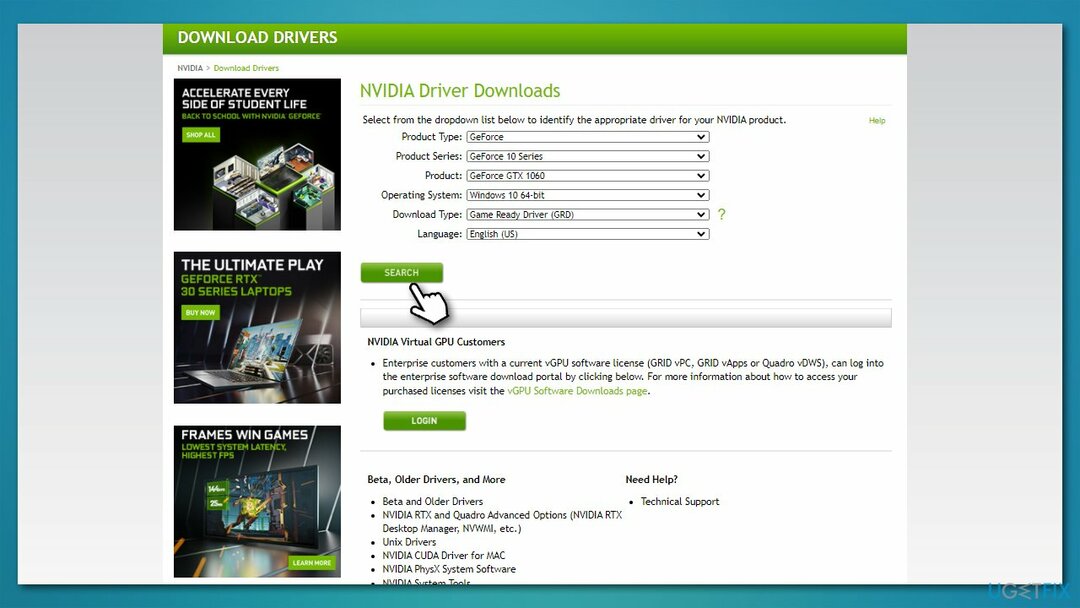
Lisäksi, jos käytät kannettavaa tietokonetta, voit katsoa sen verkkosivustoja Lenovo, Asus, Toshiba, Dell, tai HP.
Tarkista, onnistuiko päivitys
Vioittuneen järjestelmän korjaamiseksi sinun on ostettava lisensoitu versio Reimage Reimage.
Kun päivitys on valmis ja olet käynnistänyt laitteen uudelleen, voit tarkistaa, onnistuiko päivitys. Näin voit tehdä sen Laitehallinnan kautta:
- Avaa Laitehallinta
- Laajenna sopiva osa
- Napsauta laiteohjainta hiiren kakkospainikkeella ja valitse Ominaisuudet
- Siirry kohtaan Kuljettaja -välilehti
- Täällä sinun pitäisi nähdä kuljettajan päivämäärä ja versio joka on asennettu äskettäin.
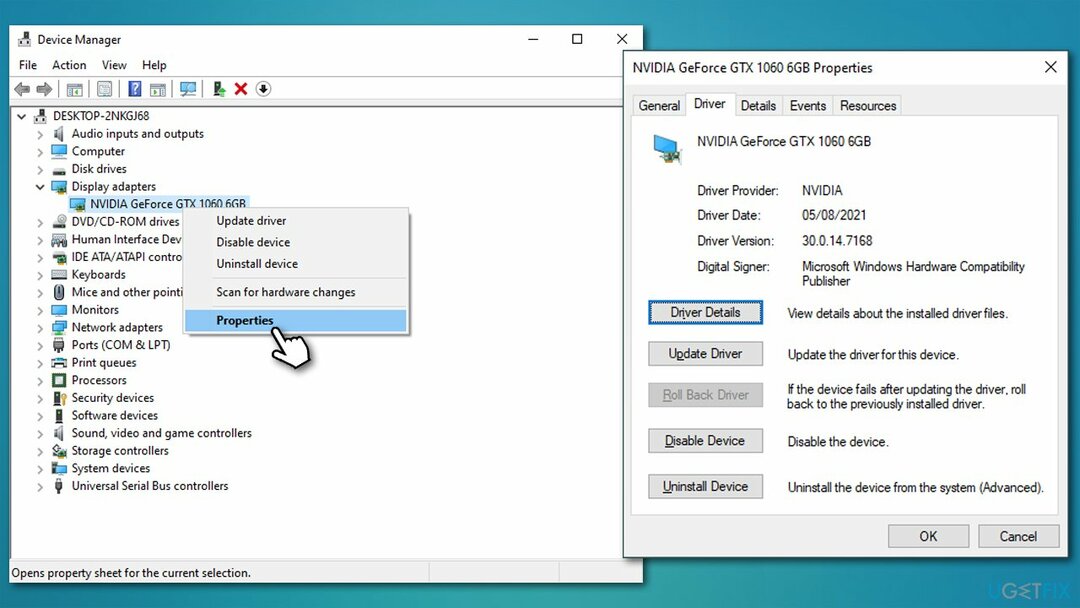
Samankaltaiset aiheet, joista saatat olla kiinnostunut:
- Kuinka asentaa grafiikkaohjaimet uudelleen Windowsissa?
- Bluetooth-ohjaimia ei näy Windows 10:ssä
- Kuljettajan virhekoodi 45
- Kuinka poistaa Nvidia-ajurit?
Korjaa virheet automaattisesti
ugetfix.com-tiimi yrittää tehdä parhaansa auttaakseen käyttäjiä löytämään parhaat ratkaisut virheiden poistamiseen. Jos et halua kamppailla manuaalisten korjaustekniikoiden kanssa, käytä automaattista ohjelmistoa. Kaikki suositellut tuotteet ovat ammattilaistemme testaamia ja hyväksymiä. Alla on lueteltu työkalut, joita voit käyttää virheen korjaamiseen:
Tarjous
tee se nyt!
Lataa FixOnnellisuus
Takuu
tee se nyt!
Lataa FixOnnellisuus
Takuu
Jos et onnistunut korjaamaan virhettäsi Reimagen avulla, ota yhteyttä tukitiimiimme saadaksesi apua. Ole hyvä ja kerro meille kaikki tiedot, jotka mielestäsi meidän pitäisi tietää ongelmastasi.
Tämä patentoitu korjausprosessi käyttää 25 miljoonan komponentin tietokantaa, jotka voivat korvata käyttäjän tietokoneelta vaurioituneen tai puuttuvan tiedoston.
Vioittuneen järjestelmän korjaamiseksi sinun on ostettava lisensoitu versio Reimage haittaohjelmien poistotyökalu.

Yksityinen Internet-yhteys on VPN, joka voi estää Internet-palveluntarjoajasi hallitus, ja kolmannet osapuolet eivät voi seurata verkkoasi ja voit pysyä täysin nimettömänä. Ohjelmisto tarjoaa omistettuja palvelimia torrentia ja suoratoistoa varten, mikä varmistaa optimaalisen suorituskyvyn eikä hidasta sinua. Voit myös ohittaa maantieteelliset rajoitukset ja tarkastella palveluita, kuten Netflix, BBC, Disney+ ja muita suosittuja suoratoistopalveluita ilman rajoituksia, riippumatta siitä, missä olet.
Haittaohjelmahyökkäykset, erityisesti kiristysohjelmat, ovat ylivoimaisesti suurin vaara kuvillesi, videoillesi, työ- tai koulutiedostoillesi. Koska kyberrikolliset käyttävät vankkaa salausalgoritmia tietojen lukitsemiseen, sitä ei voi enää käyttää ennen kuin bitcoinin lunnaat on maksettu. Sen sijaan, että maksaisit hakkereille, sinun tulee ensin yrittää käyttää vaihtoehtoa elpyminen menetelmiä, jotka voivat auttaa sinua palauttamaan ainakin osan kadonneista tiedoista. Muuten voit myös menettää rahasi tiedostoineen. Yksi parhaista työkaluista, joka voi palauttaa ainakin osan salatuista tiedostoista - Data Recovery Pro.